Uruchamianie systemu macOS na instancji AWS EC2
Aby uruchomić macOS na AWS EC2, musisz najpierw utworzyć nowy dedykowany host dla rodziny komputerów Mac, a następnie użyć identyfikatora tego hosta do utworzenia nowej instancji EC2. W tym celu wejdź do pulpitu nawigacyjnego EC2 z konsoli AWS:

Na pulpicie nawigacyjnym EC2 kliknij opcję „Dedykowane hosty”:
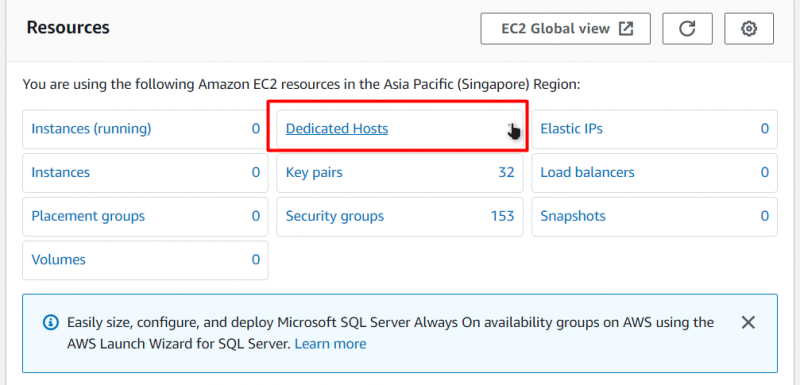
Następnie zostaniesz przeniesiony na stronę „Dedykowane hosty”. Aby utworzyć nowego hosta dedykowanego, kliknij przycisk „Przydziel hosta dedykowanego”:
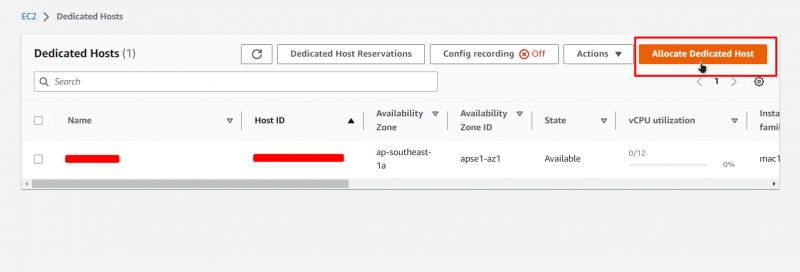
Następnie zostaniesz przeniesiony na stronę konfiguracji nowego dedykowanego hosta. Na tej stronie nadaj nazwę dedykowanemu hostowi:
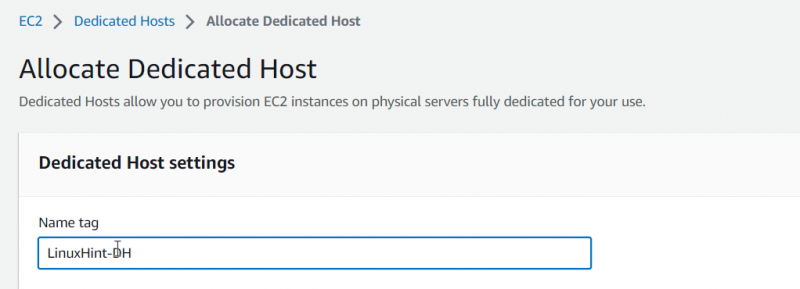
Następnie wybierz „mac1” jako typ rodziny i ustaw typ instancji „mac1.metal”:
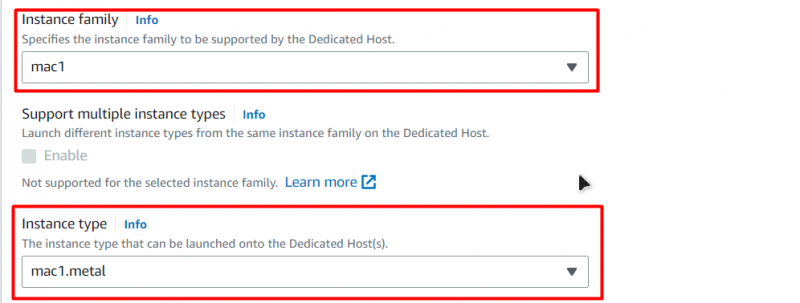
Następnie włącz opcję „Automatyczne umieszczanie”:

Następnie możesz pozostawić wszystkie inne opcje jako domyślne, a na koniec po prostu kliknij przycisk „Przydziel” u dołu strony:

Następnie zostaniesz przekierowany na stronę Hosty dedykowane, gdzie możesz zobaczyć nowo utworzonego hosta dedykowanego i jego identyfikator:
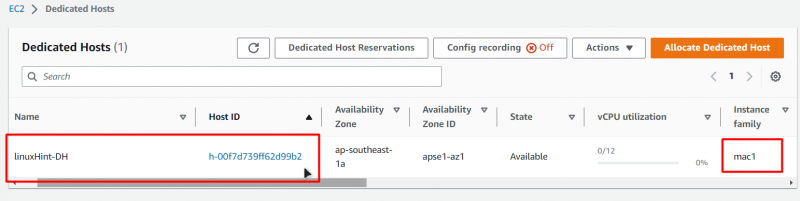
Teraz, gdy stworzyliśmy dedykowanego hosta, możemy przejść do tworzenia instancji EC2 na tym dedykowanym hoście. Przejdź do pulpitu nawigacyjnego EC2 i kliknij kartę „Instancje” w panelu nawigacyjnym po lewej stronie, a następnie kliknij przycisk „Uruchom instancję”:
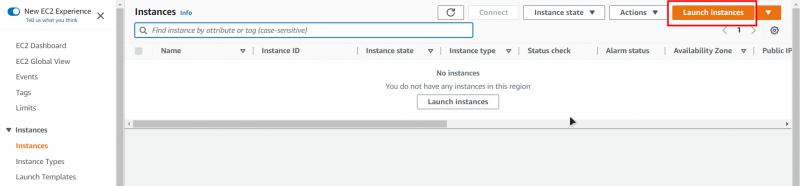
Następnie zostaniesz przeniesiony do kreatora tworzenia EC2, skąd nadaj swojej VM nazwę:
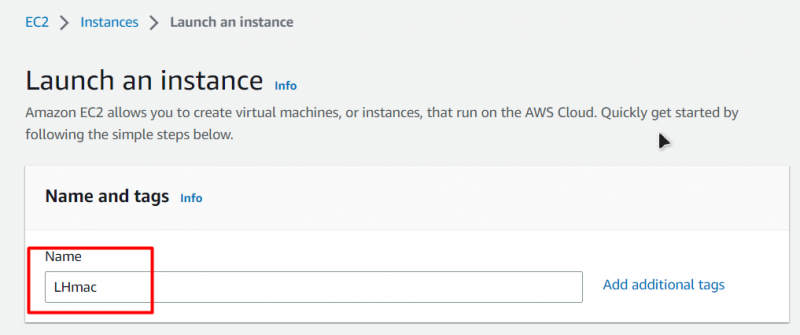
Następnie, dla AMI (Amazon Machine Image), z zakładki Szybki start, po prostu wybierz „macOS”, a następnie wybierz wersję macOS, którą chcesz wdrożyć, oraz architekturę:
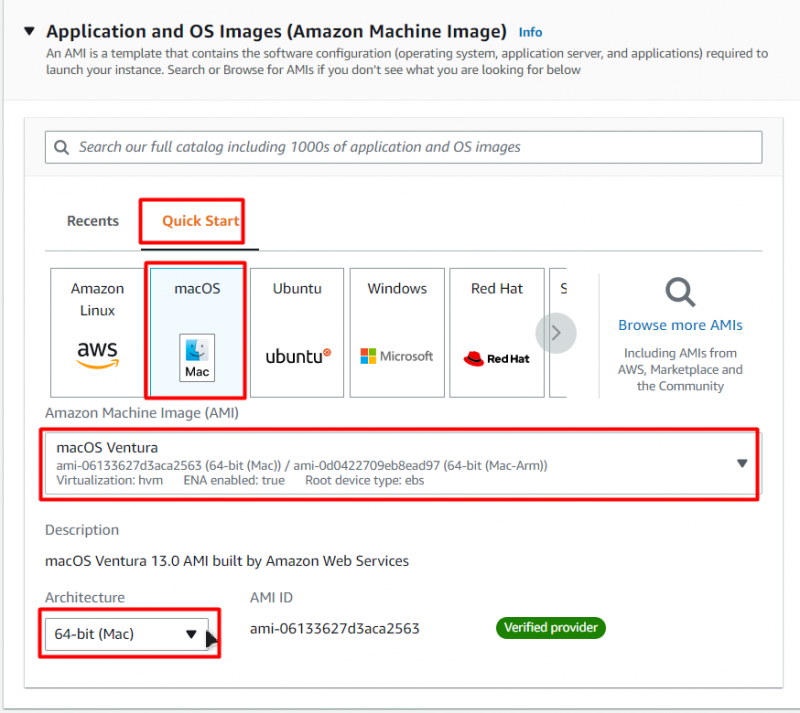
Następnie ustaw typ instancji na taki, jaki ustawiłeś podczas tworzenia dedykowanego hosta (mac1.metal):
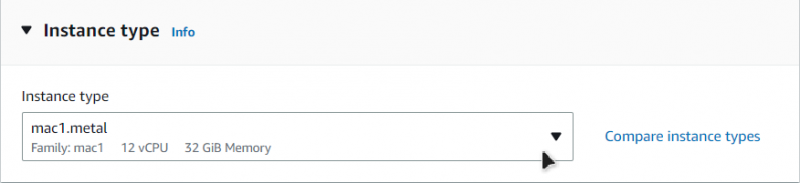
Następnie wybierz parę kluczy lub utwórz nową:
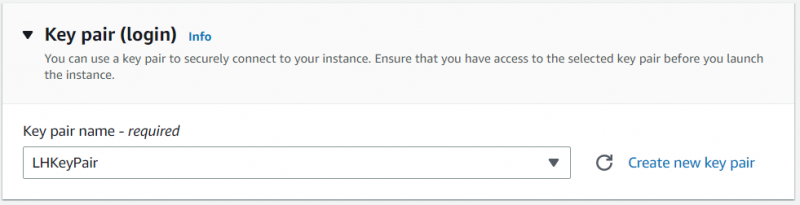
To jest para kluczy, której będziesz używać do łączenia się z instancją macOS EC2. Następnie wystarczy zmienić tylko jedną rzecz na tej stronie konfiguracji: „najem”. Ustaw dzierżawę na „Host dedykowany”:

Następnie „Docelowy host według” na „Identyfikator hosta”, a następnie „Identyfikator hosta najemcy” na identyfikator hosta, który utworzyłeś:
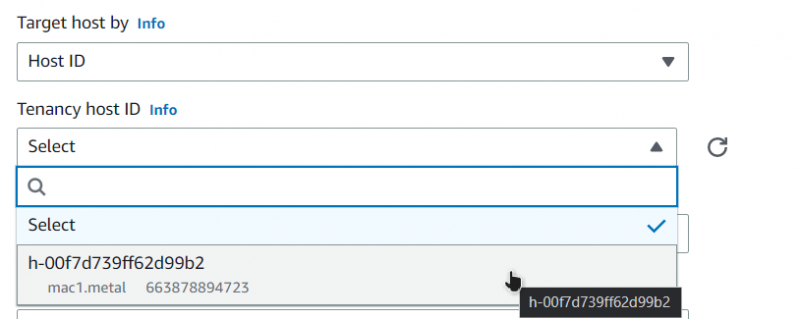
Następnie po prostu kliknij przycisk w prawym dolnym rogu z napisem „Uruchom instancję”:
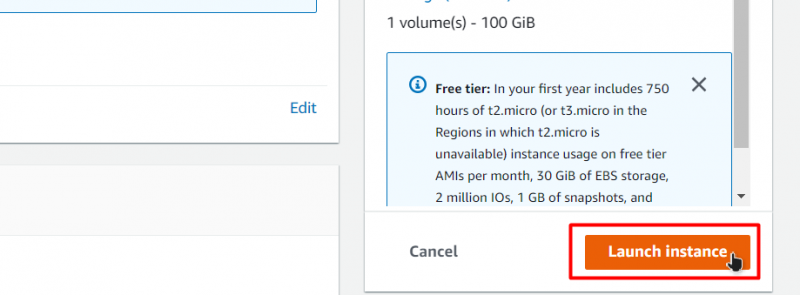
Następnie poczekaj na pełne zakończenie procesu uruchamiania:

Gdy instancja została pomyślnie uruchomiona, możesz ją zobaczyć pod listą EC2 na pulpicie nawigacyjnym instancji EC2:

Aby połączyć się z tą instancją EC2, kliknij ją prawym przyciskiem myszy i przejdź do strony łączenia:

Na tej stronie znajdź ostatnie polecenie w zakładce Klient SSH i skopiuj je:
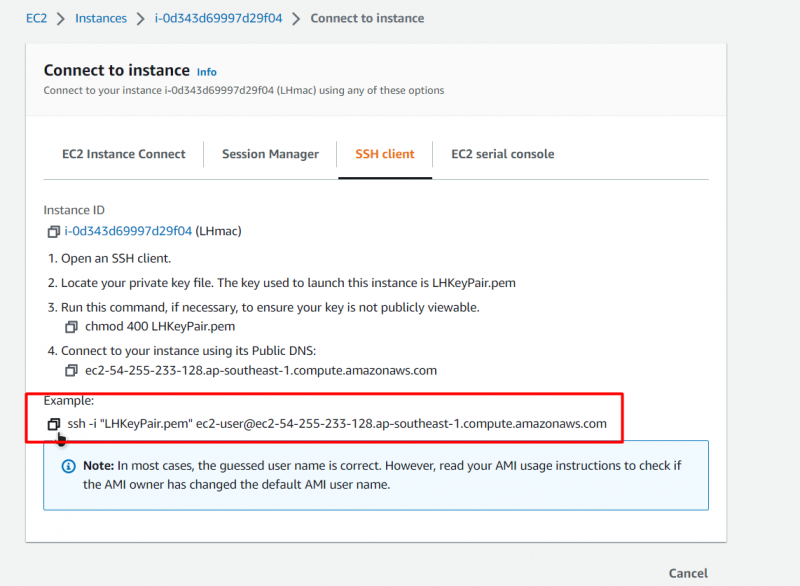
Otwórz wiersz polecenia lub PowerShell, wklej polecenie i zastąp ścieżkę pary kluczy ścieżką, w której umieściłeś parę kluczy:
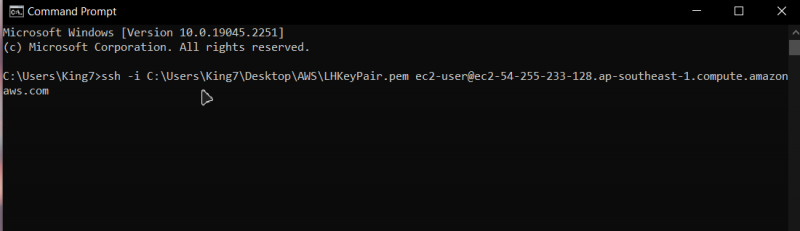
Następnie naciśnij enter i wpisz „tak”, aby potwierdzić, i ponownie naciśnij enter:

Następnie zostaniesz połączony z instancją macOS EC2:

To tyle w tym poście.
Wniosek
Możesz łatwo utworzyć instancję maszyny wirtualnej AWS EC2 z systemem macOS, a do tego wystarczy najpierw utworzyć dedykowany host. A następnie uruchom instancję macOS EC2 na tym hoście, a po zakończeniu procesu uruchamiania wystarczy połączyć się z tą instancją. Ten post nauczył Cię, jak uruchomić system macOS na instancji AWS EC2.